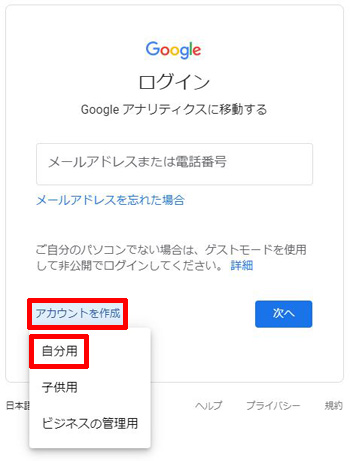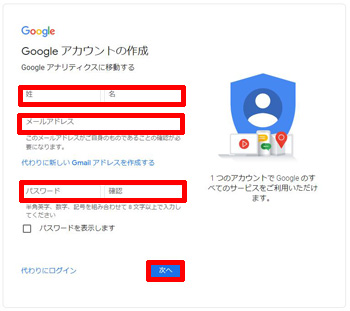どうやって登録するの?
最新の情報を初心者にもわかりやすく教えてほしい!
そんな疑問にお答えします。
無料のアクセス解析ツールとして有名なのがGoogleアナリティクスですが、管理画面や登録方法などがちょこちょこ変わるので、「調べたけどよくわからなかった」ということも少なくありません。
実際に僕も久しぶりに新規サイトをアナリティクスに登録しようと思ったら設定手順が変わっていて一瞬とまどいました……。
そこでこの記事では、2022年現在も新規サイトを作り続けている僕が、最新のアナリティクス登録手順を画像つきで詳しく解説していきます。
迷うことなくアナリティクスに登録し、ブログにアクセス解析を設置したいという方はぜひ最後までご覧ください。
目次(お好きなところからどうぞ!)
Googleアナリティクスとは?
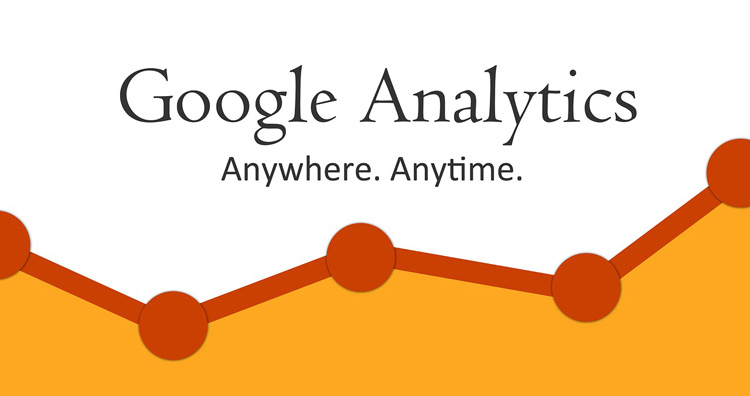
Google Analytics(グーグルアナリティクス)とは、Googleが提供している無料のアクセス解析サービスです。
ブログを運営していく上で、どのページが見られているか、滞在時間はどれぐらいか、どういう経路でアクセスされているかなど、細かい数値を分析していくことは非常に重要。
こういった数値がアクセスを伸ばしたり売り上げを上げる時の1つの指標となるからです。
ブログのアクセスを計測する方法はいろいろありますが、無料で使える上に高性能なアナリティクスを個人的には1番おすすめしています。
現在アナリティクスには2種類のUIが存在
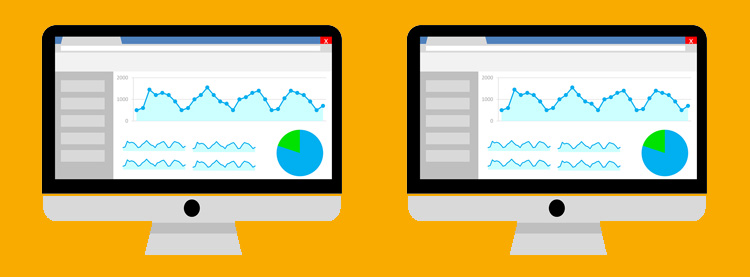
2021年8月現在、アナリティクスには
- ユニバーサルアナリティクス(UA)…従来のアナリティクス
- グーグルアナリティクス4(GA4)…新しいUI(2020年10月にリリース)
の2種類が存在します。
これは2020年10月に新しいアナリティクスがリリースされたためなんですが、やっかいなのが見た目も使い方も大きく異なるという点。
結論、両方導入するのがおすすめなんですが、
- GA4とUA両方を導入する手順が少しややこしい
- 現状はUAのほうが解析・計測がしやすい
という2点の理由から、この記事では従来のユニバーサルアナリティクスの設定方法について解説していきます。
アナリティクスに登録するための全手順

ここからGoogleアナリティクスに登録するための手順をステップにわけて画像つきで解説していきますね。
アナリティクスアカウントを作成する
まず、こちらからアナリティクスへアクセスします。
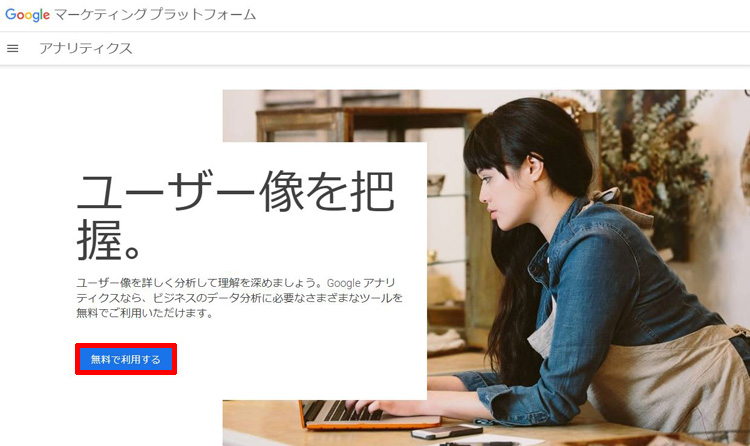
「無料で利用する」をクリック。
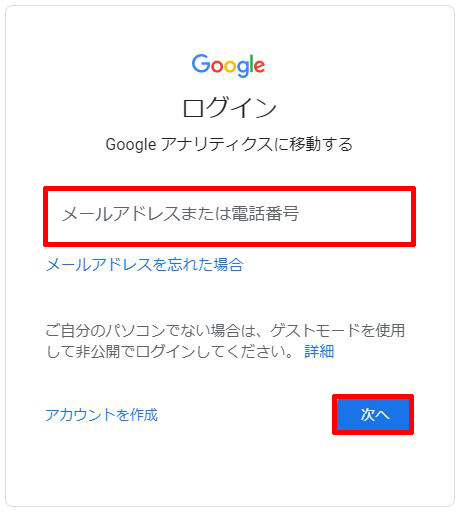
Googleアカウントにログインします。
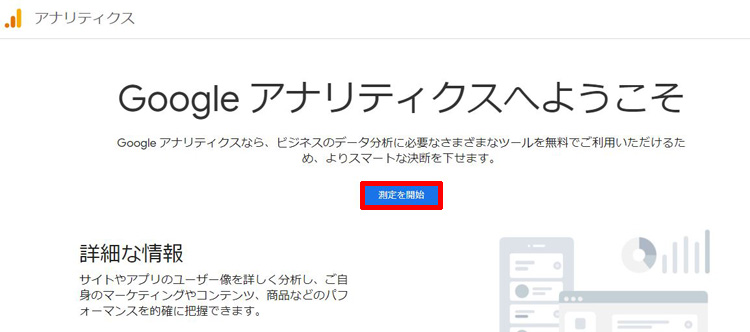
アナリティクスにログインできたら「測定を開始」をクリック。
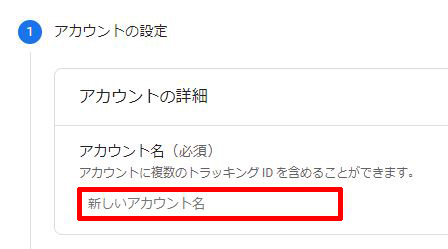
アナリティクスのアカウント名を入力していきます。
こちらは何でもOKですが、ブログ名ではなくアカウント全体の名前になります。
会社名や事業名など、どういったアカウントなのかわかりやすいものにしておくといいですね。
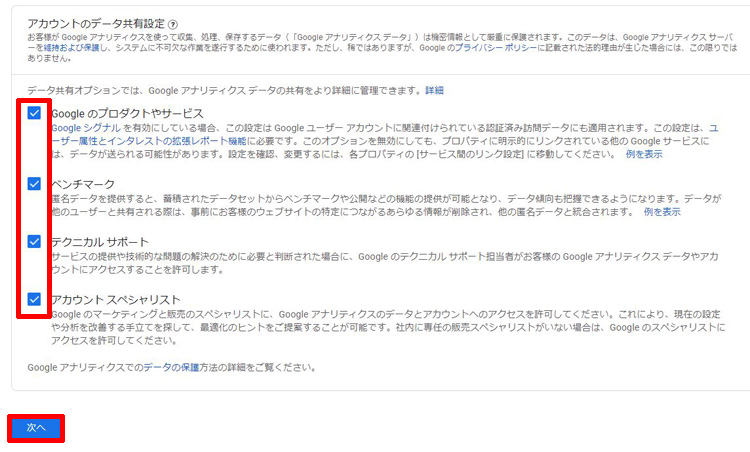
アカウントのデータ共有設定は基本的にすべてにチェックを入れておけばOKです。
そして「次へ」をクリック。
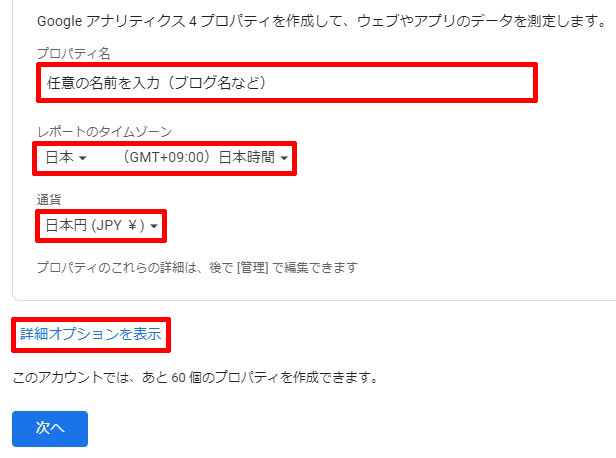
プロパティ名はわかりやすいようにブログ名などがおすすめです。
タイムゾーンと通貨を「日本」に設定したら「詳細オプションを表示」をクリックします。
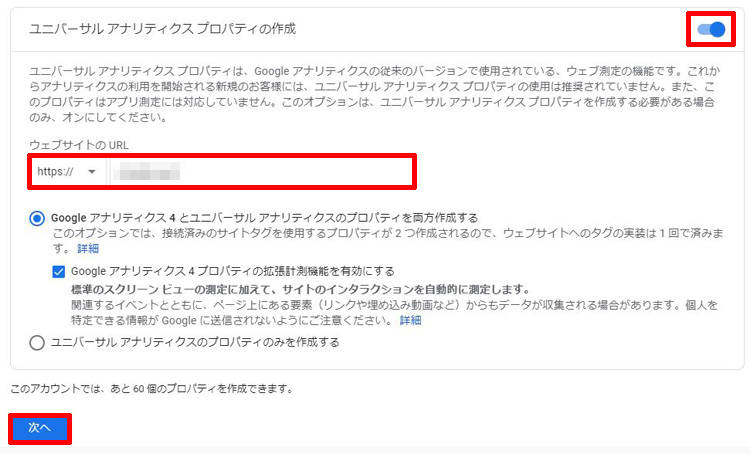
「ユニバーサル アナリティクス プロパティの作成」をクリックして、ウェブサイトのURLを入力し、
- Google アナリティクス 4 とユニバーサル アナリティクスのプロパティを両方作成する
- Google アナリティクス 4 プロパティの拡張計測機能を有効にする
にチェックを入れて「次へ」をクリックします。
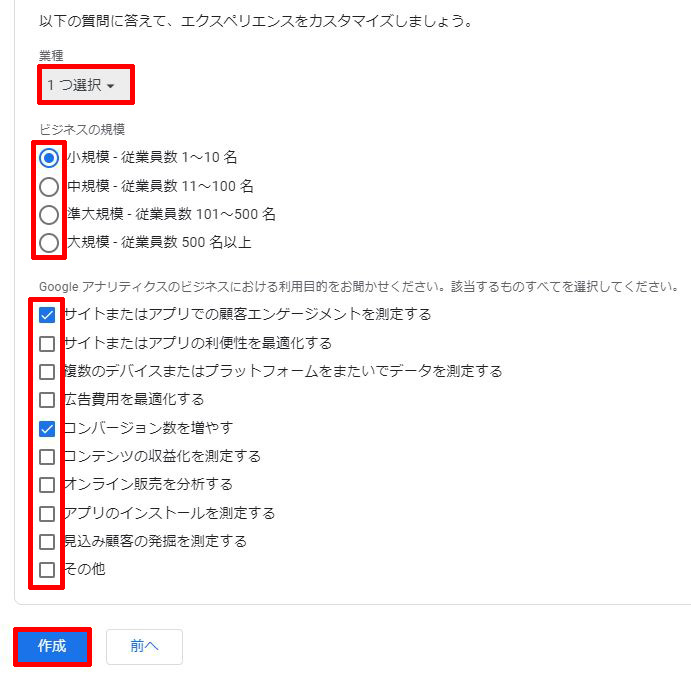
「業種」から当てはまるものを1つ選択し、「ビジネスの規模」「利用目的」にチェックを入れて「作成」をクリックすれば完了となります。
コードをブログに設置する
アナリティクスのアカウントを作成したら、そこから専用のコードを発行し、自身のブログに貼りつけることでアクセス解析が可能になります。
コードの貼りつけ方はテーマによって異なりますが、この記事では僕が推奨している「アフィンガー」でのアナリティクスコードの貼り方をご紹介します。
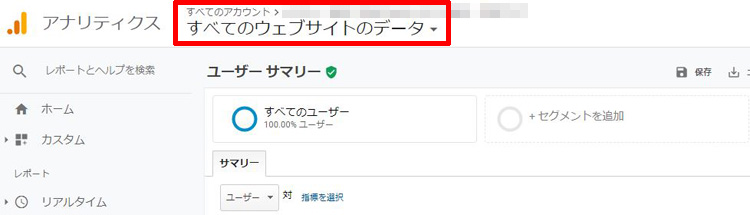
まず、左上メニューの「すべてのウェブサイトのデータ」をクリック。
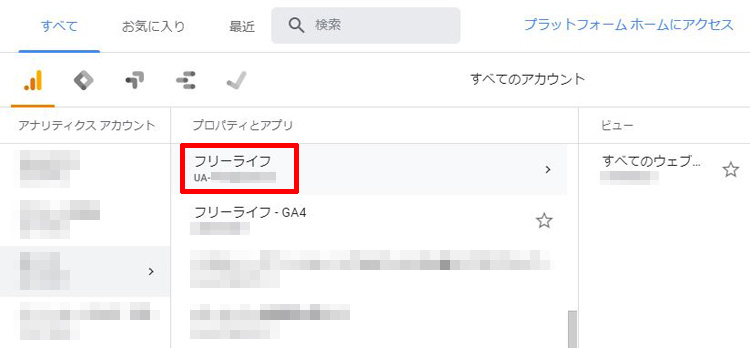
そうすると1つのサイトに対して2つのプロパティが作成されているので、「UA-」から始まるほうの数字をコピーします。
参考
- 「UA-」から始まるほうが従来のアナリティクス
- 「GA4」と記載されているほうが新しいアナリティクス
になります。
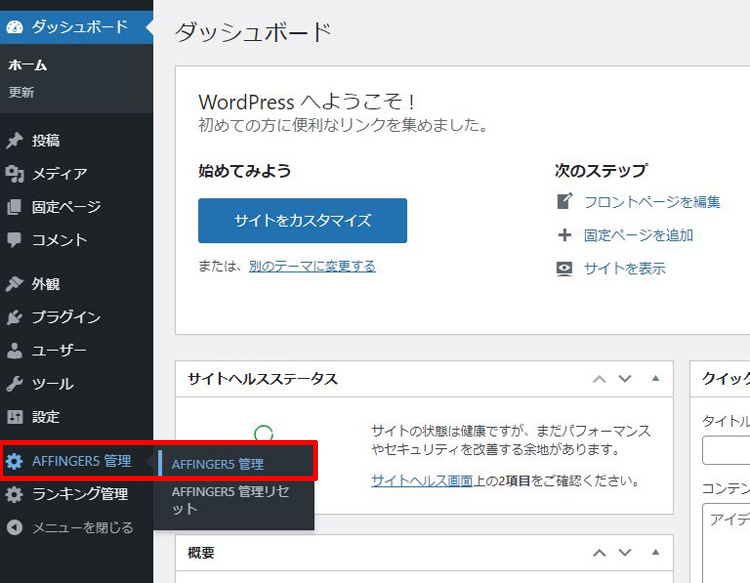
数字をコピーしたらWordPressのダッシュボードにログインして、「AFFINGER管理」→「AFFINGER管理」をクリック。
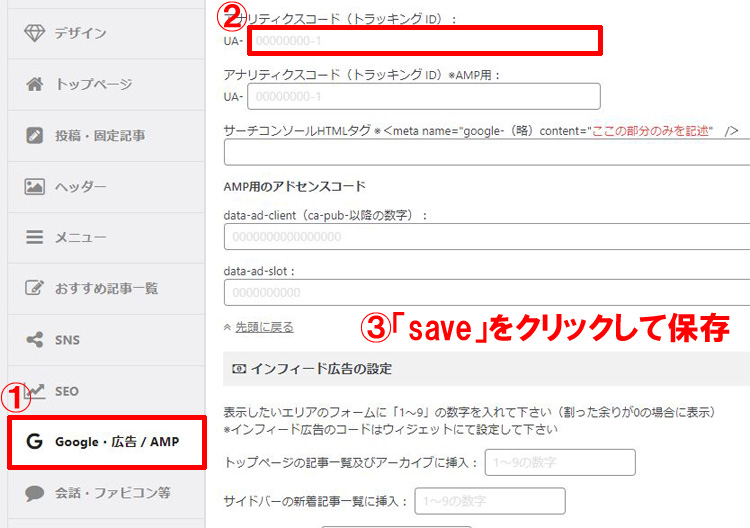
「Goolgle・広告/AMP」から「アナリティクスコード(トラッキング ID)」にUA-以下の数字を入力し、「save」をクリックして保存すれば設置完了となります。
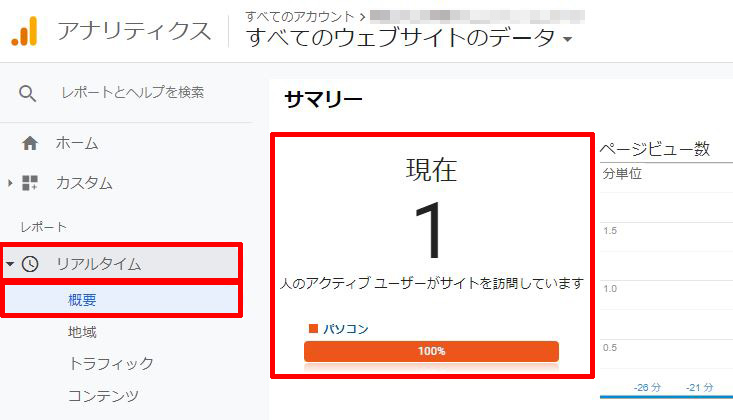
コードが正しく設置できたか確認するには、自分でブログにアクセスした後、左側メニューの「リアルタイム」→「概要」をクリックして、ちゃんと計測されていればOKです。
アナリティクスは登録してからがスタート
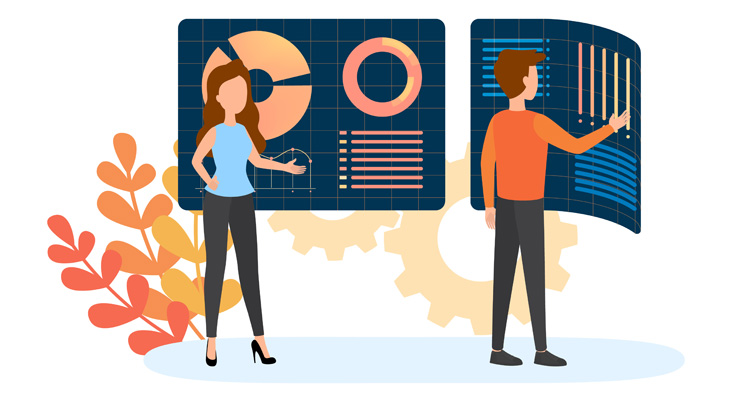
アナリティクスは本当にいろいろなことが計測できますが、ただ導入しただけでは意味がありません。
計測した数値を元に仮説検証を行い、アクセスアップや収益アップの改善を行ってこそ初めて本当の価値を発揮するので、ただPV数を見て一喜一憂するのではなく、しっかり分析していきましょう。
解説動画
YouTubeでもアナリティクスの登録手順を撮ったので、動画で見たいという方はこちらをご覧ください。